苹果手机作为一款功能强大的智能设备,不仅在通讯、娱乐和办公等方面有着出色表现,而且还能够轻松处理和编辑我们的个人照片和视频,有时候我们会遇到这样一个问题,即视频文件过大,无法方便地分享或储存。为了解决这一问题,苹果手机提供了简便的压缩视频功能,使我们能够轻松缩小视频的大小,同时保持画质的清晰度。接下来让我们一起来了解一下在苹果手机上如何压缩视频的步骤。
苹果手机压缩视频的步骤
具体步骤:
1.打开苹果手机进入系统后,选择安装的快剪辑应用进入。
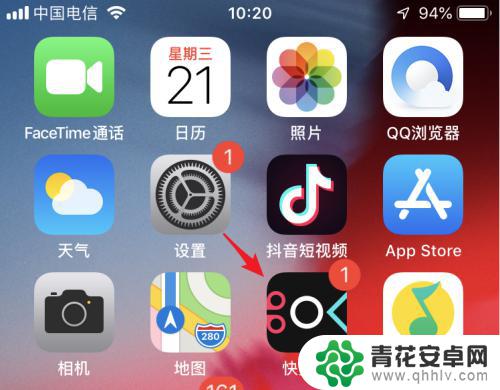
2.进入应用主界面后,点击“剪辑”的图标进入。
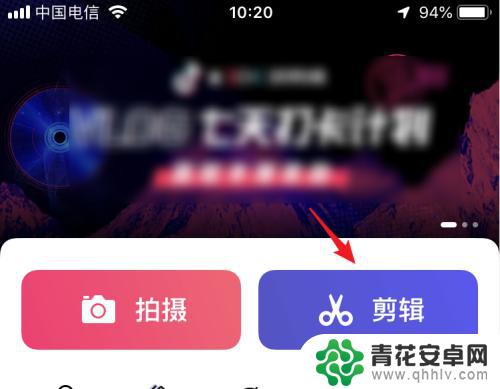
3.点击后,在手机视频中,选择需要压缩的视频,点击“导入”的选项。
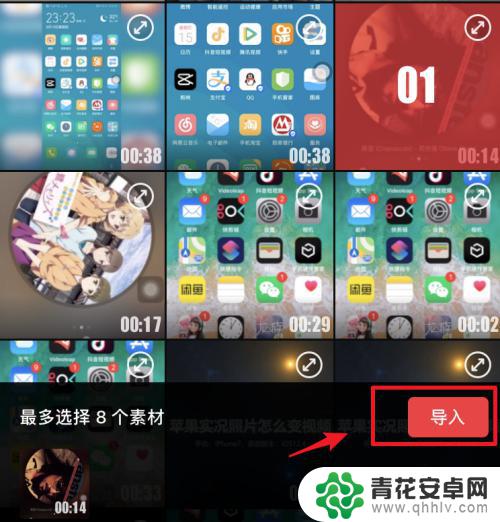
4.导入后,在页面中,可以选择视频的比例,对视频进行比例压缩。
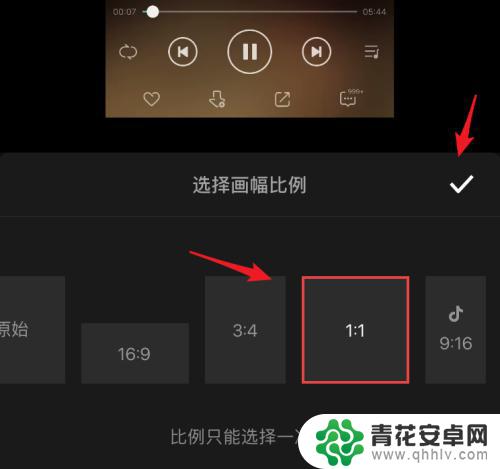
5.选择比例加载视频后,点击右上方的“下一步”的选项。
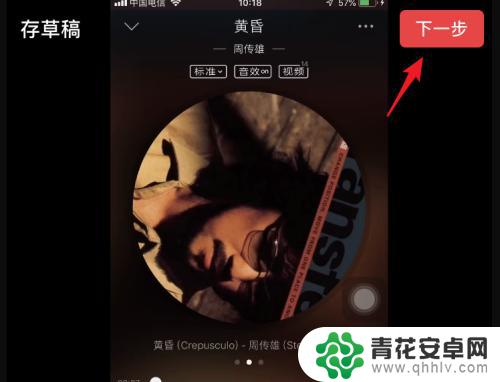
6.点击后,可以选择关闭水印,然后点击右上方的“生成”。
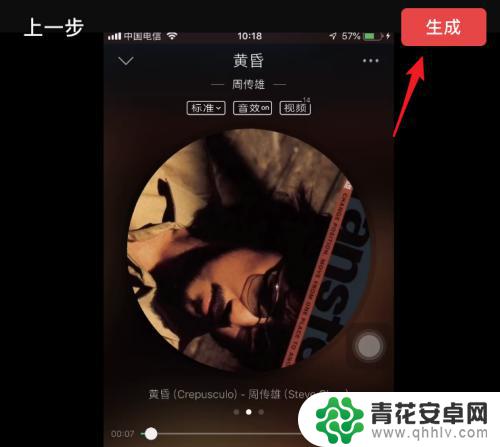
7.点击后,在下方弹出的选项内,选择“自定义”的选项。
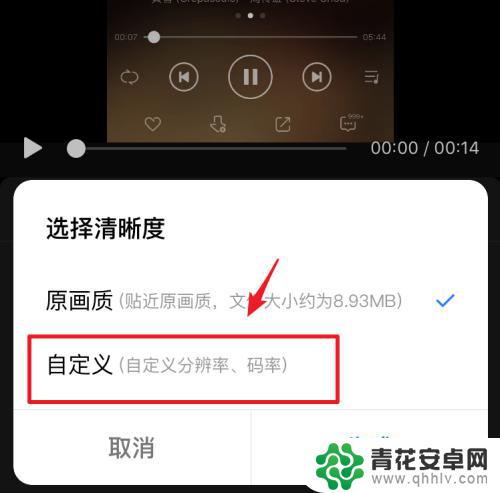
8.在自定义界面,通过调节视频的的码率和编码格式。对视频进行压缩,调整后,点击“生成”。

9.点击后,页面会显示生成进度,生成后,选项保存压缩的视频即可。
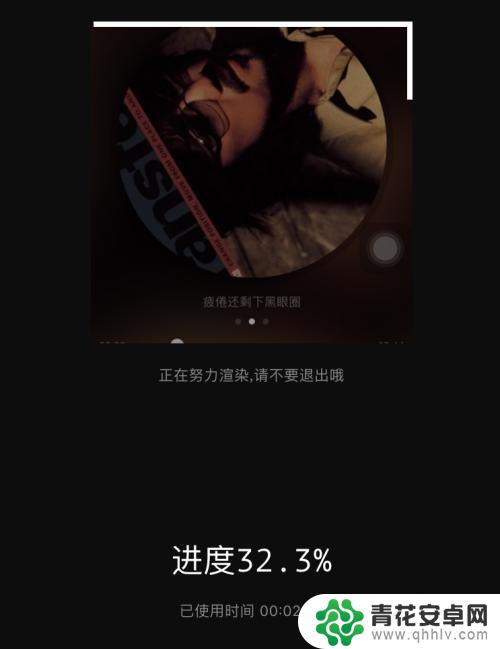
以上是关于如何缩小苹果手机视频大小的全部内容,如果你遇到类似问题,可以按照这些方法解决,希望对大家有所帮助。










